首先检查蓝牙服务是否运行,再删除旧配对记录重新连接,确认音频输出设备已切换为耳机,更新蓝牙驱动,并启用A2DP协议以解决连接无声问题。
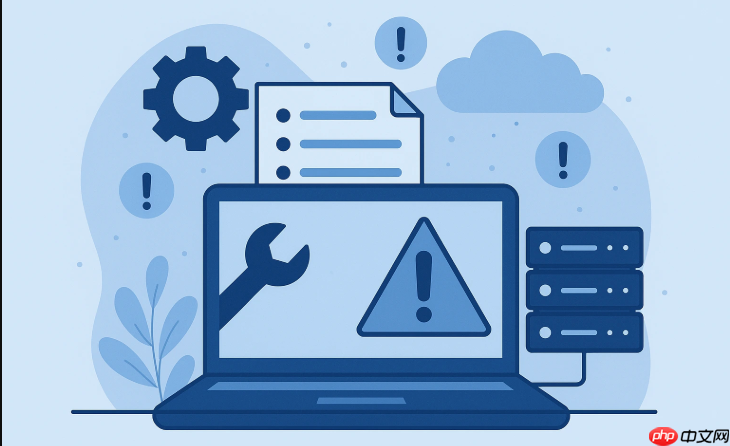
如果您尝试将蓝牙耳机与电脑配对,但设备无法连接或连接后没有声音,可能是由于驱动问题、蓝牙服务异常或音频输出设置错误导致的。以下是解决此类问题的具体步骤:
本文运行环境:联想 Yoga Pro 7,Windows 11
一、检查蓝牙服务状态
确保系统的蓝牙支持服务正在运行,否则设备无法被发现或完成配对。
1、按下键盘上的 Windows 键 + R,输入 services.msc 并回车。
2、在服务列表中找到 Bluetooth Support Service。
3、右键点击该项,选择“属性”,将启动类型设为“自动”。
4、如果服务未运行,点击“启动”按钮以激活服务。
二、删除旧配对记录并重新配对
残留的配对信息可能导致连接冲突,清除已保存的设备记录有助于建立新的稳定连接。
1、打开系统设置,进入“蓝牙和设备”选项。
2、在设备列表中找到您的蓝牙耳机,点击右侧的三个点图标。
3、选择“删除设备”,确认操作。
4、将耳机置于配对模式(通常长按电源键5秒以上,指示灯闪烁)。
5、点击“添加蓝牙或其他设备”,选择蓝牙,从列表中选中您的耳机完成配对。
三、检查默认音频输出设备
即使蓝牙耳机已连接,系统可能仍使用其他扬声器播放声音,需手动切换输出设备。
1、右键点击任务栏右下角的音量图标,选择“声音设置”。
2、在“输出”部分,查看当前使用的设备名称。
3、从下拉菜单中选择已连接的蓝牙耳机作为默认输出设备。
4、播放一段音频测试是否恢复正常,若仍无声,尝试调整音量或更换播放应用。
四、更新或重装蓝牙驱动程序
过时或损坏的驱动会阻碍蓝牙功能正常运作,更新驱动可修复兼容性问题。
1、按下 Windows 键 + X,选择“设备管理器”。
2、展开“蓝牙”类别,找到您的蓝牙适配器(如 Intel Wireless Bluetooth 或 Realtek Bluetooth)。
3、右键点击设备,选择“更新驱动程序”。
4、选择“自动搜索驱动程序”,等待系统查找并安装最新版本。
5、若无效,可选择“卸载设备”,重启电脑后系统将自动重新安装驱动。
五、启用 A2DP 音频协议支持
某些蓝牙耳机需要高级音频传输协议才能输出立体声,需确认该功能已启用。
1、进入“控制面板” > “硬件和声音” > “设备和打印机”。
2、右键点击已连接的蓝牙耳机图标,选择“属性”。
3、切换到“服务”选项卡,勾选“音频接收器”或“A2DP Sink”。
4、点击“应用”,系统将配置对应服务,完成后尝试播放音频。






























